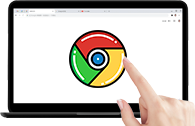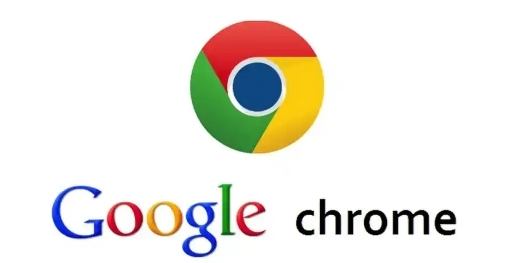
首先,打开浏览器。然后,点击右上角的菜单按钮,也就是那三个竖着排列的点。接着,在下拉菜单里找到“更多工具”选项,把鼠标指针移到这个选项上。之后,会出现一个新的子菜单,在其中找到“清除浏览数据”并点击它。
这时会弹出一个对话框。在这个对话框里,可以选择要清理的内容和时间范围。比如,如果想清理全部的浏览历史,就选择“全部时间”这个时间范围。同时,还可以勾选“浏览历史记录”前面的选框。
如果只想清理部分特定的浏览历史,也可以选择“过去一小时”“过去24小时”等其他时间范围。另外,除了浏览历史,还可以选择清理缓存、Cookie等其他数据。
当所有设置完成后,点击对话框下方的“清除数据”按钮。浏览器就会开始清理所选的数据。清理完成后,会显示一个提示信息,告知清理完成。这样,就成功地在Google Chrome中快速清理了浏览历史。